Когда вы регистрируете учетную запись на большинстве платформ, вам необходимо использовать свой адрес электронной почты. Ваш адрес электронной почты используется, поскольку он является хорошим контактным лицом для подтверждения права собственности на учетную запись и любых будущих сообщений. Однако общение с другими пользователями через их адрес электронной почты или обращение к ним только по вашему адресу электронной почты было бы довольно глупым. Это также проблема конфиденциальности. Чтобы предотвратить это, большинство сайтов позволяют вам установить предпочтительное отображаемое имя, используемое почти во всех сценариях.
Однако в некоторых ситуациях вам может потребоваться изменить отображаемое имя. Например, вы, возможно, изначально настроили свою учетную запись с шутливым названием, но теперь хотите сделать что-то серьезное с этим и хотите выглядеть профессионально.
Кроме того, вы, возможно, создали свою учетную запись на свое настоящее имя, но теперь хотите использовать ее с группами, которым вы не хотите знать свое настоящее имя. Вы также могли изменить свое имя, например, при женитьбе.
Ваше отображаемое имя всегда важно, поскольку оно означает, что веб-сайт или услуга относится к вам правильно. Однако это, очевидно, более важно на веб-сайтах, где вы можете взаимодействовать с другими пользователями, поскольку именно это имя они будут видеть.
Как изменить отображаемое имя
Dropbox позволяет вам взаимодействовать с другими пользователями с помощью файловых запросов и общих файлов и папок. Чтобы изменить отображаемое имя Dropbox, вам необходимо войти в настройки своей учетной записи. Для этого войдите на сайт Dropbox, затем щелкните значок своего профиля в правом верхнем углу и нажмите «Настройки».
На вкладке настроек по умолчанию «Общие» нажмите «Изменить» для второй записи в списке с надписью «Имя».
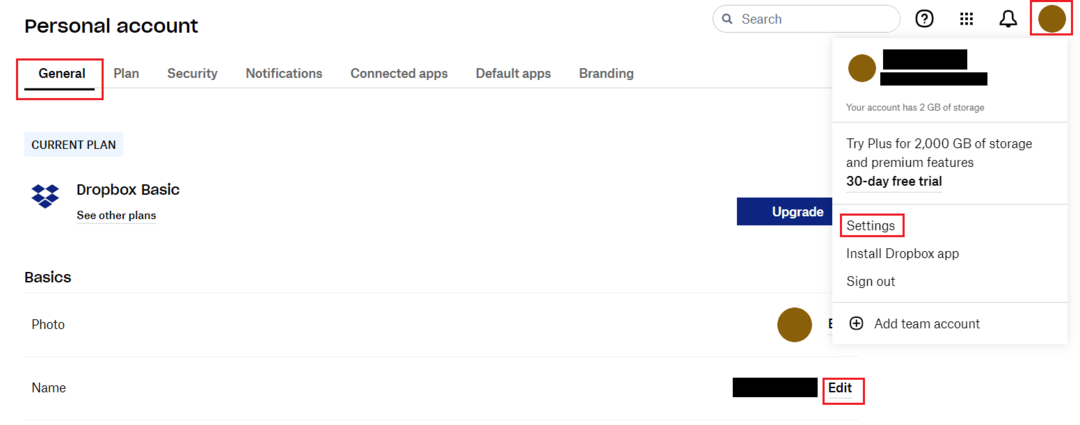
Во всплывающем окне изменения имени есть два текстовых поля без надписей. Введите имя, которое должно появиться первым в верхнем текстовом поле, а затем ваше второе имя в нижнем. По завершении нажмите «Изменить имя», чтобы применить изменение.
Кончик: К сожалению, вы не можете оставить поле пустым.
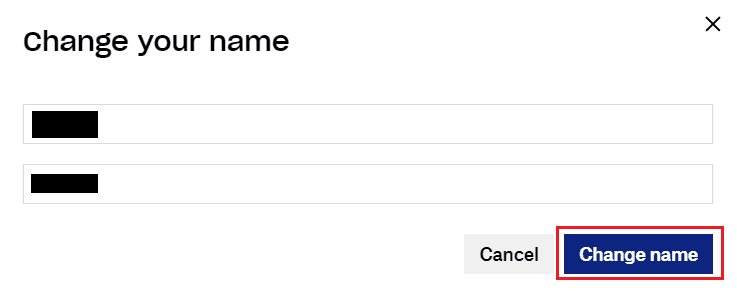
Приятно иметь правильное имя или иметь возможность использовать другое, когда захотите. Следуя инструкциям в этом руководстве, вы можете изменить свое имя в Dropbox.